
时间:2020-09-27 22:31:14 来源:www.win10xitong.com 作者:win10
win10系统在使用的时候有一些用户发现了有Win10双系统的问题,要是你的电脑技术没有达到一定的水平,可能就不能解决这个Win10双系统的情况。要是你急着处理这个Win10双系统的情况,就没有时间去找高手帮忙了,我们就自己来学着弄吧,处理这个难题的方法如下:1、打开磁盘管理,找一个剩余空间较大的分区,右键单击选择“压缩卷”:2、输入合适的大小(这里作为演示仅分配30GB空间,建议不小于40GB),点击“压缩”。之后会在你选择的分区后面出现一个未分配空间就轻轻松松的搞定了。下面我们一起来看下详细的Win10双系统的具体操作伎俩。
压缩卷
一、分区
开始我们先要为Win10系统准备一个分区,最好是准备一个干净的分区,以便之后不想用的时候可以删除,如果你已经有分区直接使用即可,没有的话可以在较大的分区中划分出一个分区出来;
1、打开磁盘管理,找一个剩余空间较大的分区,右键单击选择“压缩卷”:
2、输入合适的大小(这里作为演示仅分配30GB空间,建议不小于40GB),点击“压缩”。之后会在你选择的分区后面出现一个未分配空间。
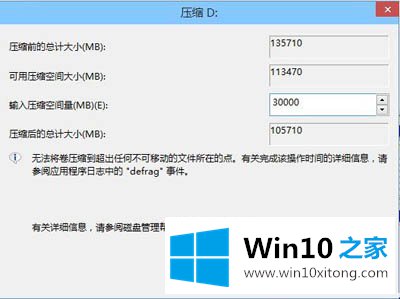
压缩
3、 在未分配空间上右键单击,选择“新建简单卷”,再出现的窗口中一路点击“下一步”即可。注意,如果提示你需要将硬盘转换为动态磁盘,那是因为你的硬盘是MBR分区结构,主分区数量已经超过了该分区类型的最大限制——4个,此时请放弃分区操作。
二、开始安装win10系统:
1、下载镜像后,打开ISO镜像(注:Win8/8.1中直接双击即可,Win7中可用虚拟光驱加载或将下载的ISO文件解压出来),运行sources文件夹下面的setup.exe,如下图所示。
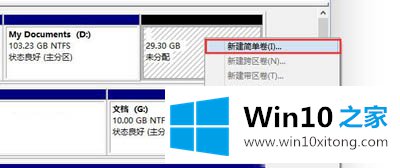
新建简单卷
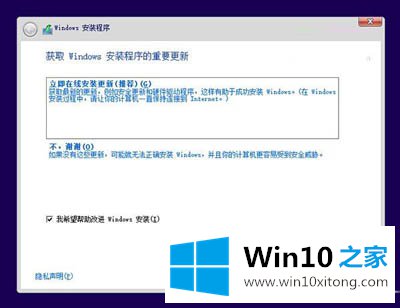
Win10系统安装
2、 接受许可条款(要安装就必须接受)
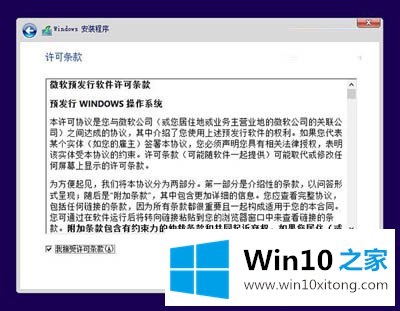
Win10系统安装
3、 需要选择第二项的自定义安装;
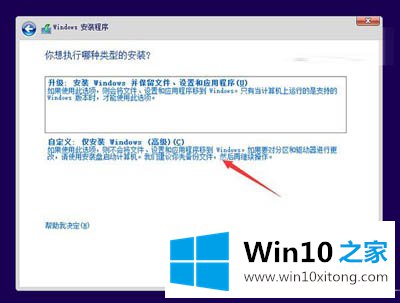
Win10系统安装
4、先择之前准备好的分区,如上图的J盘,然后点下一步;
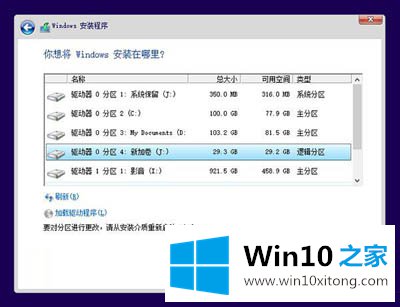
Win10系统安装
5、等到安装完成,顺利的话在重启后就能看到两个启动菜单了,一个是你之前的Windows系统,一个是Windows10技术预览版。
用此种方法安装Win10最简单方便,删除起来也比较方便,但是有缺点,就是32位系统无法安装64位Win10,同理,64位下无法安装32位系统。
如果你也遇到Win10双系统的问题,今天小编就非常详细的给你说了,如果你还没有解决好,那么多用上面的方法尝试几次,问题一定可以解决的。